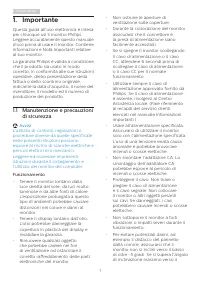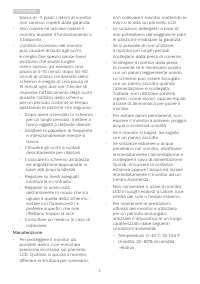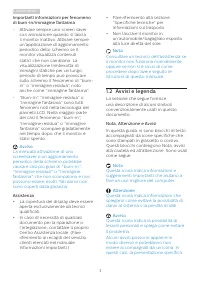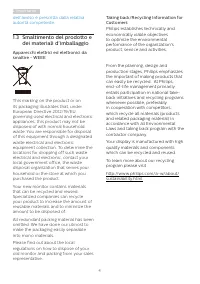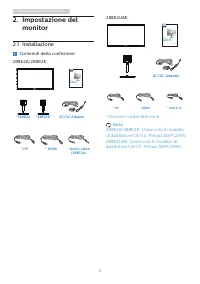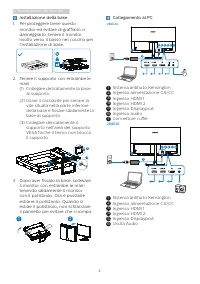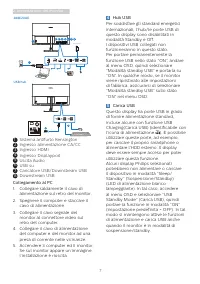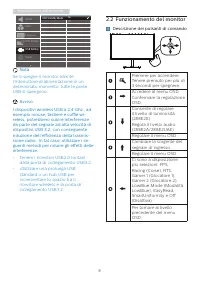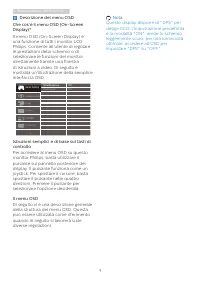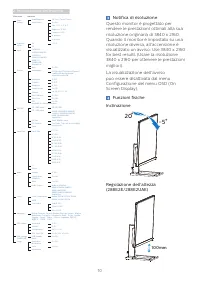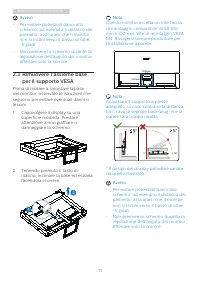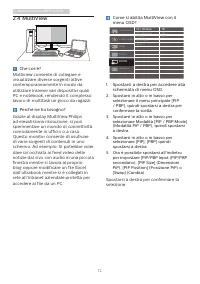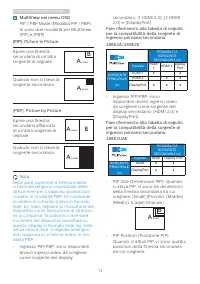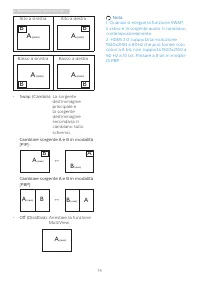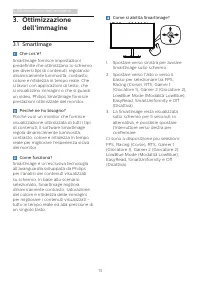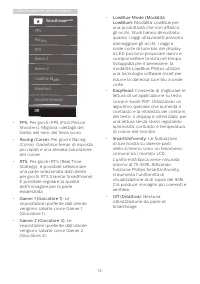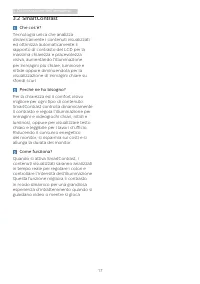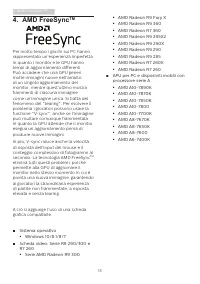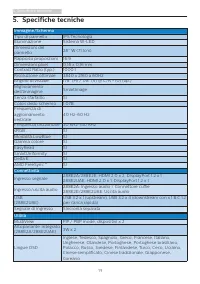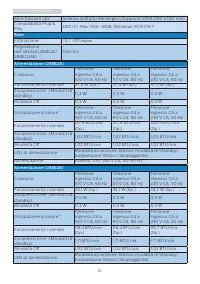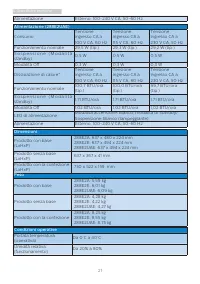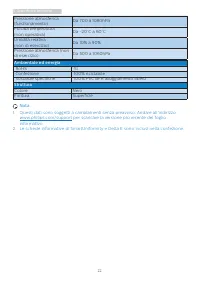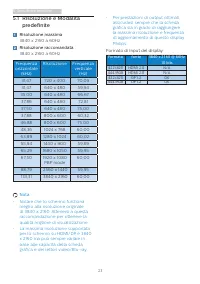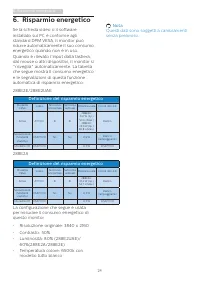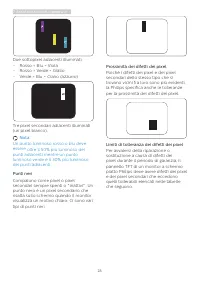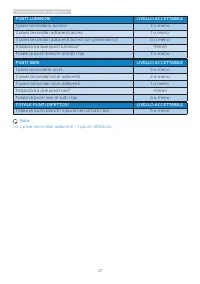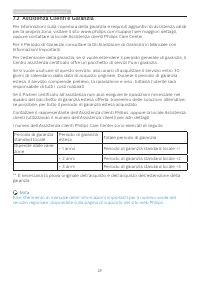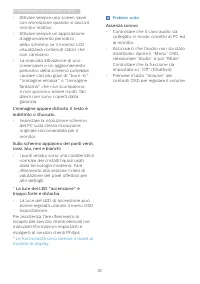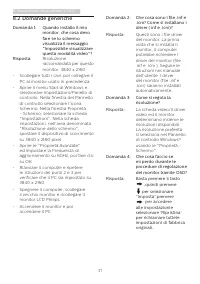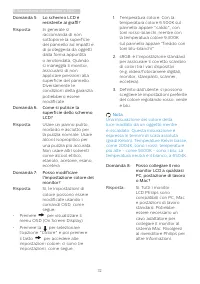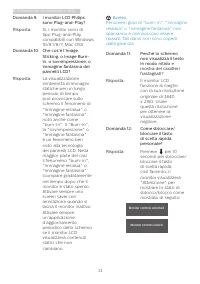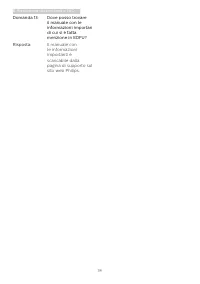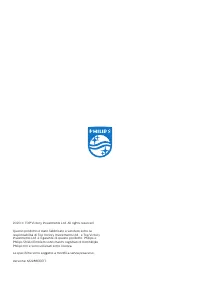Pagina 2 - Indice; Manutenzione e precauzioni di; Ottimizzazione dell’immagine 15; Risoluzione e Modalità; Risoluzione dei problemi e FAQ
Indice 1. Importante ..................................... 1 1.1 Manutenzione e precauzioni di sicurezza ......................................... 1 1.2 Avvisi e legenda ........................... 31.3 Smaltimento del prodotto e dei materiali d’imballaggio ............... 4 2. Impostazione del moni...
Pagina 3 - Avvisi
1 1. Importante 1. Importante Questa guida all’uso elettronica è intesa per chiunque usi il monitor Philips. Leggere accuratamente questo manuale d'uso prima di usare il monitor. Contiene informazioni e Nota importanti relative al suo monitor.La garanzia Philips è valida a condizione che il prodotto...
Pagina 4 - Manutenzione
2 1. Importante basso di -5 gradi, i danni al monitor non saranno coperti dalla garanzia. • Non colpire né lasciare cadere il monitor durante il funzionamento o il trasporto. • L’utilizzo eccessivo del monitor può causare disturbi agli occhi, è meglio fare spesso pause brevi piuttosto che pause lung...
Pagina 5 - Avvisi e legenda; Nota, Attenzione e Avvisi
3 1. Importante Importanti informazioni per fenomeno di burn-in/immagine fantasma • Attivare sempre uno screen saver con animazione quando si lascia il monitor inattivo. Attivare sempre un’applicazione di aggiornamento periodico dello schermo se il monitor visualizza contenuti statici che non cambia...
Pagina 7 - Impostazione del monitor; Impostazione del; Contenuti della confezione; Nota
5 2. Impostazione del monitor 2. Impostazione del monitor 2.1 Installazione Contenuti della confezione 288E2A/288E2E AC/DC Adapter * HDMI * DP * Audio cable (288E2A) *288E2E *288E2A Register your product and get support at www.philips.com/welcome Quick Start E Line 288E2 288E2UAE AC/DC Adapter * HDM...
Pagina 8 - Installazione della base
6 2. Impostazione del monitor Installazione della base 1. Per proteggere bene questo monitor ed evitare di graffiarlo o danneggiarlo, tenere il monitor rivolto verso il basso nel cuscino per l'installazione di base. 2. Tenere il supporto con entrambe le mani. (1) Collegare delicatamente la base al s...
Pagina 9 - Collegamento al PC
7 2. Impostazione del monitor 288E2UAE 2 2 5 4 3 6 7 8 Fast Charger 1 USB hub 1 2 USB A-B 1 Sistema antifurto Kensington 2 Ingresso alimentazione CA/CC 3 Ingresso HDMI 4 Ingresso Displayport 5 Uscita Audio 6 USB su 7 Caricatore USB/Downstream USB 8 Downstream USB Collegamento al PC 1. Collegare sald...
Pagina 10 - Funzionamento del monitor; Descrizione dei pulsanti di comando
8 2. Impostazione del monitor Nota Se si spegne il monitor tramite l’interruttore di alimentazione in un determinato momento, tutte le porte USB si spengono. Avviso: I dispositivi wireless USB a 2,4 Ghz , ad esempio mouse, ta...
Pagina 11 - Descrizione del menu OSD
9 2. Impostazione del monitor Descrizione del menu OSD Che cos’è il menu OSD (On-Screen Display)? Il menu OSD (On-Screen Display) è una funzione di tutti i monitor LCD Philips. Consente all’utente di regolare le prestazioni dello schermo o di selezionare le funzioni del monitor direttamente tramite ...
Pagina 12 - Notifica di risoluzione
10 2. Impostazione del monitor Game Setting Low BlueMode Input OSD Setting Setup Language Color Audio HorizontalVertical Transparency OSD Time Out USB Standby Mode English, Deutsch, Español, Ελληνική , Français, Italiano, Magyar , Nederlands, Português, Português do Brasil , Polski , Русский , Svens...
Pagina 13 - Avviso; Rimuovere l’assieme base; Tenendo premuto il tasto di
11 2. Impostazione del monitor Avviso • Per evitare potenziali danni allo schermo, ad esempio il distacco del pannello, assicurarsi che il monitor non si inclini verso il basso di oltre -5 gradi. • Non premere lo schermo durante la regolazione dell’angolo del monitor. Afferrare solo la cornice. 2.3 ...
Pagina 14 - Perché ne ho bisogno?; Spostarsi in alto o in basso per
12 2. Impostazione del monitor 2.4 MultiView Che cos’è? Multiview consente di collegare e visualizzare diverse sorgenti attive contemporaneamente in modo da utilizzare insieme vari dispositivi quali PC e notebook, rendendo il complesso lavoro di multitask un gioco da ragazzi. Perché ne ho bisogno? G...
Pagina 15 - MultiView nel menu OSD
13 2. Impostazione del monitor MultiView nel menu OSD • PIP / PBP Mode (Modalità PIP / PBP): Vi sono due modalità per MultiView: [PIP] e [PBP]. [PIP]: Picture in Picture Aprire una finestra secondaria di un'altra sorgente di segnale. B A (main) Quando non si rileva la sorgente secondaria: B A (main)...
Pagina 16 - Alto a sinistra
14 2. Impostazione del monitor Alto a sinistra Alto a destra B A (main) B A (main) Basso a sinistra Basso a destra B A (main) A (main) B • Swap (Cambia): La sorgente dell’immagine principale e la sorgente dell’immagine secondaria si cambiano sullo schermo. Cambiare sorgente A e B in modalità [PIP]: ...
Pagina 17 - Ottimizzazione dell’immagine; dell’immagine
15 3. Ottimizzazione dell’immagine 3. Ottimizzazione dell’immagine 3.1 SmartImage Che cos’è? SmartImage fornisce impostazioni predefinite che ottimizzano lo schermo per diversi tipi di contenuti, regolando dinamicamente luminosità, contrasto, colore e nitidezza in tempo reale. Che si lavori con appl...
Pagina 18 - • LowBlue Mode (Modalità
16 3. Ottimizzazione dell’immagine • LowBlue Mode (Modalità LowBlue): Modalità LowBlue per una produttività che non affatica gli occhi. Studi hanno dimostrato quanto i raggi ultravioletti possono danneggiare gli occhi; i raggi a onde corte di luce blu dei display a LED possono provocare danni e comp...
Pagina 20 - Sistema operativo
18 4. AMD FreeSyncT M 4. AMD FreeSync TM Per molto tempo i giochi sul PC hanno rappresentato un'esperienza imperfetta in quanto i monitor e le GPU hanno tempi di aggiornamento differenti. Può accadere che una GPU generi molte immagini nuove nell'ambito di un singolo aggiornamento del monitor, mentre...
Pagina 21 - Specifiche tecniche; Connettività
19 5. Specifiche tecniche 5. Specifiche tecniche Immagine/Schermo Tipo di pannello IPS Tecnologia Illuminazione Sistema W-LED Dimensioni del pannello 28’’ W (71,1cm) Rapporto proporzioni 16:9 Dimensioni pixel 0,16 x 0,16 mm Contrast Ratio (typ.) 1000:1 Risoluzione ottimale 3840 x 2160 a 60Hz Angolo ...
Pagina 22 - Base
20 5. Specifiche tecniche Altre funzioni utili Sistema antifurto Kensington,Supporto VESA (100 x 100 mm) Compatibilità Plug & Play DDC/CI, Mac OSX, sRGB, Windows 10/8.1/8/7 Base Inclinazione -5 / +20 degree Regolazione dell’altezza (288E2E/288E2UAE) 100 mm Alimentazione (288E2A) Consumo Tensione...
Pagina 23 - Dimensioni
21 5. Specifiche tecniche Alimentazione Esterno, 100-240 V CA, 50-60 Hz Alimentazione (288E2UAE) Consumo Tensione ingresso CA a 100 V CA, 60 Hz Tensione ingresso CA a 115 V CA, 60 Hz Tensione ingresso CA a 230 V CA, 50 Hz Funzionamento normale 29,5 W (tip.) 29,3 W (tip.) 29,2 W (tip.) S o s p e n s ...
Pagina 24 - Ambientale ed energia
22 5. Specifiche tecniche Pressione atmosferica (funzionamento) Da 700 a 1060hPa Portata temperatura (non operativa) Da -20°C a 60°C Umidità relativa (non di esercizio) Da 10% a 90% Pressione atmosferica (non di esercizio) Da 500 a 1060hPa Ambientale ed energia RoHS SÌ Confezione 100% riciclabile So...
Pagina 25 - Risoluzione massima; Formato
23 5. Specifiche tecniche 5.1 Risoluzione e Modalità predefinite Risoluzione massima 3840 x 2160 a 60Hz Risoluzione raccomandata 3840 x 2160 a 60Hz Frequenza orizzontale (kHz) Risoluzione Frequenza verticale (Hz) 31,47 720 x 400 70,09 31,47 640 x 480 59,94 35,00 640 x 480 66,67 37,86 640 x 480 72,81...
Pagina 26 - Risparmio energetico; Definizione del risparmio energetico
24 6. Risparmio energetico 6. Risparmio energetico Se la scheda video o il software installato sul PC è conforme agli standard DPM VESA, il monitor può ridurre automaticamente il suo consumo energetico quando non è in uso. Quando è rilevato l'input dalla tastiera, dal mouse o altri dispositivi, il m...
Pagina 27 - Assistenza clienti e garanzia; Assistenza clienti e; Criteri di valutazione dei; subpixel; Pixel e pixel secondari
25 7. Assistenza clienti e garanzia 7. Assistenza clienti e garanzia 7.1 Criteri di valutazione dei pixel difettosi dei monitor a schermo piatto Philips La Philips si impegna a consegnare prodotti della più alta qualità. Utilizziamo alcuni dei processi di produzione più avanzati nell'industria e del...
Pagina 30 - Assistenza Clienti e Garanzia; Totale periodo di garanzia
28 7. Assistenza clienti e garanzia 7.2 Assistenza Clienti e Garanzia Per informazioni sulla copertura della garanzia e requisiti aggiuntivi di assistenza validi per la propria zona, visitare il sito www.philips.com/support per maggiori dettagli, oppure contattare la locale Assistenza clienti Philip...
Pagina 31 - Risoluzione dei problemi e FAQ; problemi e FAQ; Risoluzione dei problemi; Problemi comuni
29 8. Risoluzione dei problemi e FAQ 8. Risoluzione dei problemi e FAQ 8.1 Risoluzione dei problemi Questa pagina tratta i problemi che possono essere corretti dall’utente. Se il problema persiste, dopo avere tentato queste soluzioni, mettersi in contatto con l’Assistenza Clienti Philips. Problemi c...
Pagina 32 - troppo forte e disturba
30 8. Risoluzione dei problemi e FAQ • Attivare sempre uno screen saver con animazione quando si lascia il monitor inattivo. • Attivare sempre un’applicazione d’aggiornamento periodico dello schermo se il monitor LCD visualizzerà contenuti statici che non cambiano. • La mancata attivazione di uno sc...
Pagina 33 - Domande generiche; Domanda 2: Che cosa sono i file .inf e
31 8. Risoluzione dei problemi e FAQ 8.2 Domande generiche Domanda 1: Quando installo il mio monitor, che cosa devo fare se lo schermo visualizza il messaggio "Impossibile visualizzare questa modalità video"? Risposta: Risoluzione raccomandata per questo monitor: 3840 x 2160. • Scollegare tu...
Pagina 34 - Domanda 5: Lo schermo LCD è
32 8. Risoluzione dei problemi e FAQ Domanda 5: Lo schermo LCD è resistente ai graffi? Risposta: In generale si raccomanda di non sottoporre la superficie del pannello ad impatti e di proteggerla da oggetti dalla forma appuntita o arrotondata. Quando si maneggia il monitor, assicurarsi di non applic...
Pagina 35 - Domanda 9: I monitor LCD Philips
33 8. Risoluzione dei problemi e FAQ Domanda 9: I monitor LCD Philips sono Plug-and-Play? Risposta: Sì, i monitor sono di tipo Plug-and-Play compatibili con Windows 10/8.1/8/7, Mac OSX. Domanda 10: Che cos’è l’Image Sticking, o Image Burn-in, o sovrimpressione, o immagine fantasma dei pannelli LCD? ...